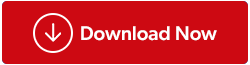Et af de mest ventede spil på Windows 10 PC er Death Stranding, som blev lanceret på PS4 den 8. november 2019. Det er designet af den legendariske spildesigner Hideo Kojima fra Metal Gear Solid-berømmelse. Siden Death Stranding PS4 endelig blev lanceret til Windows 10 pc via Steam og Epic Games Store, har pc-spil skyndt sig at spille dette fantastiske spil, men de fleste af dem står over for problemet med Death Stranding, der ikke lancerer. Denne vejledning hjælper med at løse problemet:
Trin til, hvordan man løser Death Stranding, der ikke lanceres i Windows 10?
Efter de positive anmeldelser på Steam er der næsten 40.000 spillere, der har spillet Death Stranding regelmæssigt, og dette antal kan stige, efter at nogle af de store problemer er løst. Et af de mest kritiske problemer er, at Death Stranding ikke starter på computeren, hvilket kan løses ved en af følgende metoder beskrevet nedenfor. Du behøver ikke at følge dem alle og prøve at kontrollere lanceringen af spillet efter hver metode.
Metode 1: Download og installer Visual C++-filer

Der kræves visse systemfiler for at køre Death Stranding, som kan downloades fra Microsofts officielle link nedenfor. Disse filer kan give den nødvendige support til at køre Death Stranding på din pc.
Visual Studio 2015, 2017 og 2019
Metode 2: Bekræft spilfiler med dødstranding på Steam
Death Stranding har en masse filer installeret på din computer, og hvis filerne ikke er korrekt installeret, kan dette forårsage forskellige problemer med at starte og køre spillet på dit system. For at bekræfte spilfilerne og kontrollere, om de er korrekt installeret, skal du følge disse trin:
Trin 1 : Lav et højreklik på Death Stranding-spilnavnet i dit Steam-bibliotek.
Trin 2 : Vælg nu indstillingen Egenskaber, og find fanen Lokale filer.
Trin 3 : Når du er på fanen Lokal fil, skal du klikke på Bekræft spilfilernes integritet.
Metode 3: Fjern cachefilerne
Hvert spil gemmer bestemte filer på den lokale disk, som inkluderer cache-filer og midlertidige filer. Det er vigtigt at slette disse uønskede filer ikke kun for at frigøre plads på harddisken, men også for at sikre, at spillet kører problemfrit. Disse cache-filer bliver ofte skrevet, hver gang du spiller spillet, og afhængigt af sektorerne på din harddisk , og den tid du har brugt den, kan disse filer blive ødelagt, fordi de bliver omskrevet hver dag. Nogle af problemerne med Death Stranding kan løses ved at slette cachefilerne ved at følge disse trin:
Trin 1 : Afslut spillet og Steam-applikationen.
Trin 2 : Tryk på to taster: Windows-tast + R for at starte dialogboksen Kør og skriv %ProgramData% og tryk på Enter.
Trin 3 : En boks vil starte op med mange mapper, hvor du skal vælge og derefter åbne mappen Death Stranding.

Trin 4 : Fjern alle filer og mapper bortset fra mappen LocalContent.
Trin 5 : Hold nu Windows-tasten + R-tasterne nede igen, skriv %AppData% og tryk på Enter.

Trin 6 : Fjern hele mappen Death Stranding.
Trin 7 : Søg derefter efter AppData i adresselinjen øverst og klik én gang.

Trin 8: Et par mapper i en overordnet mappe vil blive vist, hvor du skal vælge Lokal og åbne den.
Trin 9 : Fjern hele Death Stranding-mappen herfra.
Trin 10 : Genstart pc'en og prøv at starte Death Stranding-spillet.
Metode 4: Udfør Death Stranding i Admin Mode
Administratortilstanden tillader programmer at køre med fulde privilegier og tilladelser. Appen, der kører i Admin-tilstand, har også adgang til alle systemfiler og kan bruge alle ressourcer på computeren. Følg disse trin for at starte Death Stranding i admin-tilstand og løse problemet:
Trin 1 : Foretag et højreklik på ikonet for spillet og vælg "Kør som administrator."

Trin 2 : Klik på "Ja" på prompte meddelelser, der vises.
Trin 3 : Tjek nu, om du kan starte Death Stranding på din pc.
Metode 5: Opdater drivere
En af de vigtigste rettelser til at løse de fleste problemer med Death Stranding på din pc er at opdatere alle drivere, især dem med Graphics Processing Unit eller GPU for kort. Drivere er små programmer, der hjælper med at etablere kommunikation mellem softwaren som dit spil og hardware som dit grafikkort. For at opdatere dine drivere kan du følge en af de tre muligheder:
Mulighed 1: Besøg OEM-webstedet.
Generelt kan din computer have et af de tre grafikkort installeret. Hvis du har en fjerde, kan du besøge den officielle hjemmeside for det kort. De mest brugte er Intel, AMD og NVIDIA. Klik på linket nedenfor for at besøge det officielle websted og indtast dit grafikkorts modelnummer for at downloade den nyeste driver.
Intel
AMD
NVIDIA
Mulighed 2: Prøv at bruge Enhedshåndtering.
Den anden mulighed for at opdatere drivere er at bruge det indbyggede Windows-værktøj kendt som Enhedshåndtering . Der er én begrænsning med Enhedshåndtering, da den ikke søger efter opdaterede drivere på OEM-websteder og begrænser sin søgning til Microsoft-servere. Følg disse trin:
Trin 1 : Tryk og hold Windows + R for at starte Kør-vinduet, og skriv derefter "devmgmt.msc" i tekstfeltet og tryk på Enter.
Trin 2 : I vinduet Enhedshåndtering skal du vælge Skærmadaptere.

Trin 3 : Højreklik på det grafikkort, der er installeret på dit system, vælg "Opdater driver."
Enhedshåndteringen hjælper med at finde den nyeste driver fra Microsoft-serverne, og hvis du opdager, at der ikke er nogen opdateringer, kan du bruge den tredje mulighed, som er meget nem og bekvem sammenlignet med andre.
Mulighed 3: Installer driveropdateringssoftware

Den nemmeste måde at opdatere dine drivere på er at installere en driveropdateringssoftware , som scanner og reparerer alle dine drivere inden for to klik. Det første klik vil være nødvendigt for at starte en scanning og det andet for at løse driverproblemer som opdatering af forældede drivere , reparation af beskadigede drivere og installation af manglende drivere. Der er ingen begrænsninger i brugen af sådanne applikationer. Selvom der er mange på markedet i dag, foreslår jeg at bruge Smart Driver Care , som er et perfekt værktøj til at opdatere drivere og applikationer også til den nyeste version.
Brug af denne applikation kræver ikke, at brugeren besøger nogen hjemmeside, udfører nogen fejlfindings- eller installationstrin, og selv der er ingen grund til at kende modelnummeret og versionen af den hardware, der er installeret i dit system. Trinene til at bruge Smart Driver Care er:
Trin 1 . Download SDC ved at klikke på linket nedenfor:
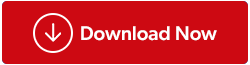
Trin 2 . Installer appen ved at starte den downloadede fil og følge instruktionerne på skærmen.
Trin 3 . Registrer applikationen ved hjælp af produktnøglen modtaget i din e-mail efter købet.
Trin 4. Klik på knappen Start Scan nu
Trin 5 . En liste over problemer vil blive vist, og du bliver nødt til at klikke på knappen Opdater nu.

Metode 6: Opdater dit Windows 10-operativsystem
Opdatering af Windows- operativsystemet er et almindeligt fejlfindingstrin for de fleste problemer. Dette er med til at sikre en problemfri funktion af dit system med forbedret ydeevne. Her er trinene til at opdatere Windows 10:
Trin 1 : Tryk og hold Windows + I for at starte Windows-indstillingerne og vælg Opdatering og sikkerhed.
Trin 2 : Tryk på knappen mærket som "Søg efter opdateringer", og Windows 10 vil automatisk downloade alle nye opdateringer og installere dem.

Genstart systemet og åbn Death Stranding Game for at se, om problemet eksisterer.
Metode 7: Tilføj en undtagelse i dit antivirusprogram
Nogle gange genkender det antivirus, der er installeret på dit system, ikke mellem potentielt skadelig software og normal applikation og forsøger at blokere disse apps som spil, der bruger store ressourcer. Den eneste løsning er at tilføje en undtagelse i dit antivirus, som vil efterlade Death Stranding og dets processer, tjenester og mapper uden for antivirus'ens rækkevidde.

For eksempel har jeg brugt mit Antivirus til at tilføje en undtagelse af Notepad++ på min computer, som vist ovenfor. Forskellige antivirusprogrammer giver netop denne mulighed, men har en anden måde at tilføje en undtagelse på. Når spillet er blevet tilføjet, vil det ikke udgøre nogen udfordring og vil fungere korrekt.
Det sidste ord om, hvordan man løser Death Stranding, der ikke lanceres i Windows 10?
Ovenstående metoder vil løse problemet med, at Death Stranding ikke starter på Windows 10 PC. Hvis du stadig har problemer, kan du besøge de officielle 505 Games-fora og skrive dit problem. Skriv også til os, hvis dit problem er løst, og fortæl os også, hvilken løsning der fungerede for dig.
Følg os på sociale medier – Facebook, Twitter, Instagram og YouTube. For eventuelle spørgsmål eller forslag, så lad os det vide i kommentarfeltet nedenfor. Vi vil meget gerne vende tilbage til dig med en løsning. Vi skriver regelmæssigt om tips og tricks sammen med løsninger på almindelige problemer relateret til teknologi.